- Personaliza colores, fondos y temas desde el panel de “Personalizar Chrome”.
- Configura accesos directos, tarjetas y la página de Nueva pestaña a tu gusto.
- Gestiona marcadores, extensiones, fuentes y accesibilidad para más comodidad.
- Perfiles, modo oscuro y funciones con IA completan un Chrome a medida.
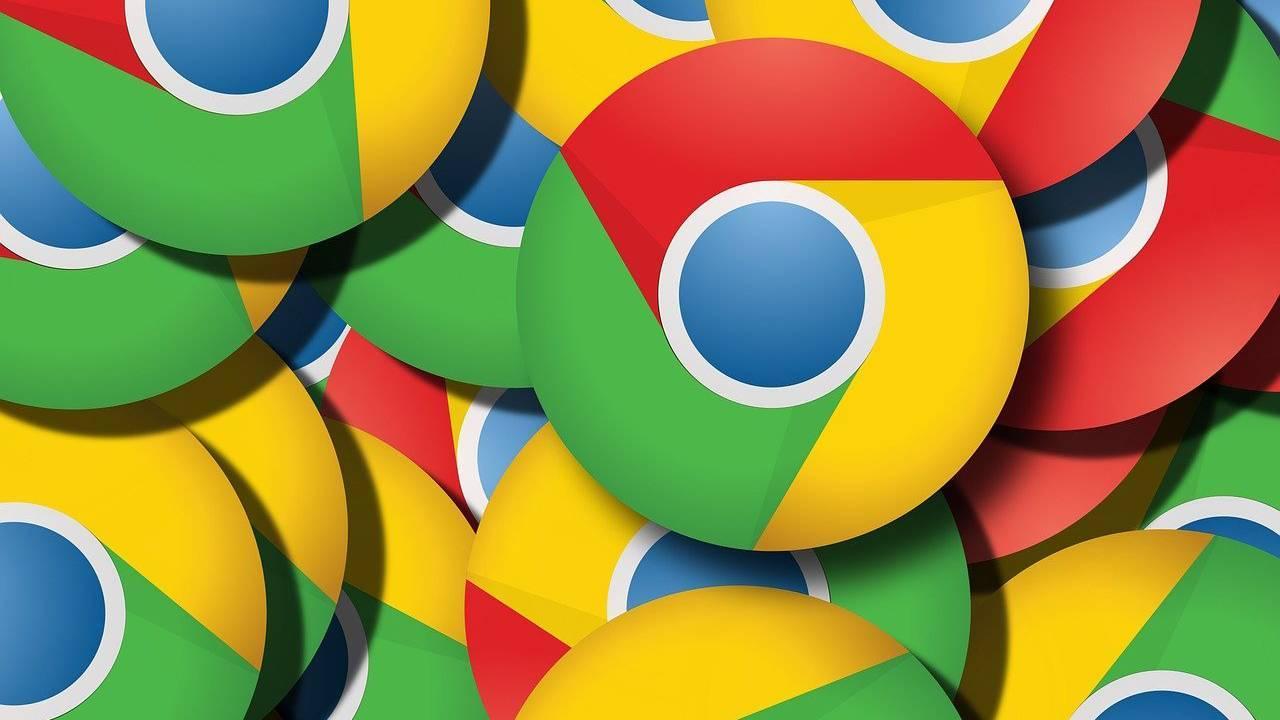
Chrome tiene más margen de personalización del que parece: desde cambiar colores y fondos hasta instalar temas completos, ajustar la página de Nueva pestaña, gestionar accesos directos, extensiones y mucho más. Si te apetece darle un aire propio al navegador, una guía clara, práctica y muy completa.
El objetivo es que adaptes Chrome a tus gustos y tu forma de trabajar: colores a juego con tu fondo, atajos a mano, una Nueva pestaña limpia o informativa, fuentes y zoom cómodos para tu vista, perfiles separados y funciones extra con extensiones. Vamos paso a paso, con todas las opciones disponibles y sin dejarte nada en el tintero.
Antes de empezar: requisitos y panel de “Personalizar Chrome”
Para personalizar al máximo la página de Nueva pestaña (accesos directos, fondos, tarjetas), conviene iniciar sesión con tu cuenta de Google y usar Google como motor de búsqueda predeterminado. En algunos países, quizá debas gestionar servicios de Google vinculados para que el historial de Chrome ayude a la personalización y otros servicios.
Accede al panel de Personalizar Chrome abriendo una pestaña nueva y pulsando el botón de la esquina inferior derecha. En la vista lateral o ventana emergente verás secciones clave como Fondo, Accesos directos y Color y tema, además de accesos a opciones más avanzadas.
Cambia los colores del navegador
Si prefieres colores planos en lugar de ilustraciones, puedes elegir una combinación cromática para todo el navegador. Abre una Nueva pestaña, pulsa en Personalizar Chrome y entra en Color y tema: verás paletas bicolor aplicadas a la interfaz que puedes ir probando en tiempo real.
¿No te convence ninguna paleta predefinida? Pulsa en Color personalizado y elige exactamente el tono con el selector RGB o introduciendo valores. Chrome también puede sugerirte colores a juego cuando selecciones un tema o subas una imagen de fondo, y siempre podrás cambiar el color más tarde en el mismo apartado.
Pon un fondo en la página de Nueva pestaña
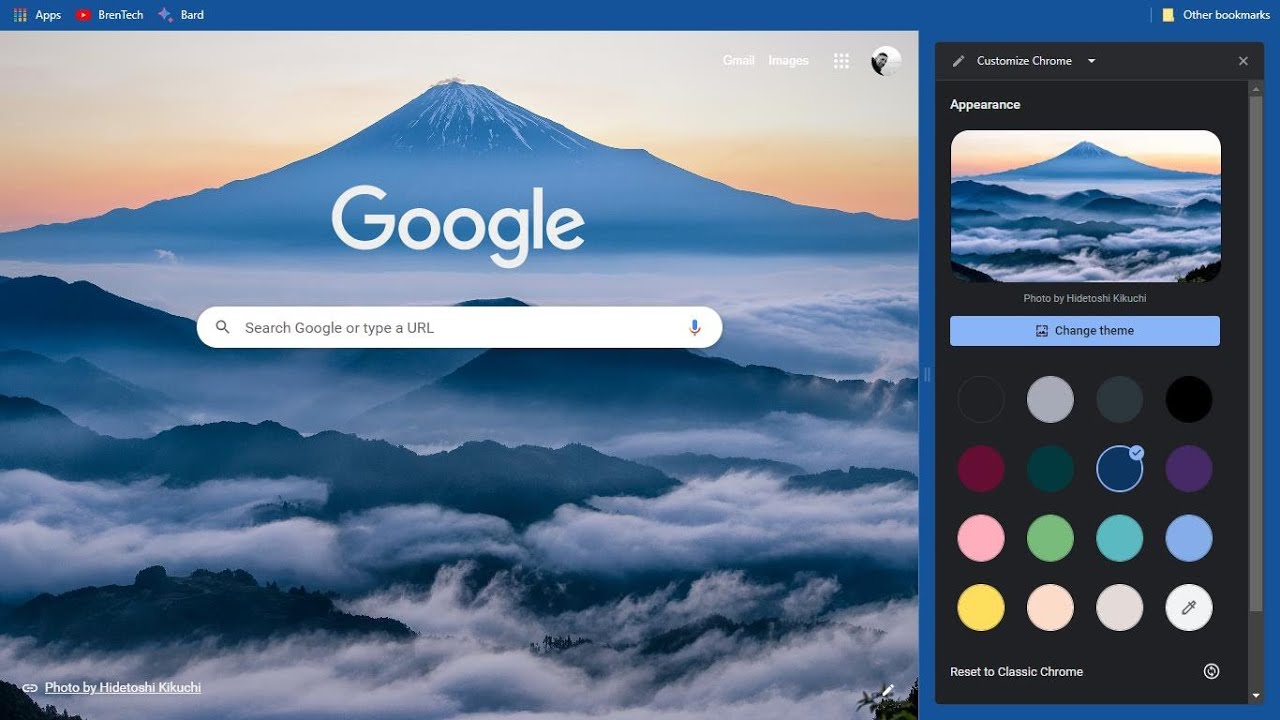
La imagen de fondo solo se muestra en la Nueva pestaña, pero es uno de los cambios que más se notan. Desde Personalizar Chrome entra en Fondo: podrás elegir una colección temática (paisajes, arte, texturas, monocromos, formas geométricas, etc.) o subir tu propia imagen desde el ordenador.
Consejo rápido: si subes una foto, procura que tenga buena resolución para evitar pixelados en pantallas grandes. En las colecciones integradas, puedes activar Actualizar todos los días para que Chrome cambie automáticamente el fondo a diario dentro del mismo tema, dando un toque dinámico sin esfuerzo.
Accesos directos en la Nueva pestaña
Debajo del buscador de la Nueva pestaña puedes mostrar los sitios que visitas más a menudo o tus accesos directos personalizados. En Personalizar Chrome entra en Accesos directos y elige: Mis accesos directos o Sitios web más visitados. Si quieres una portada limpia, desactiva Mostrar accesos directos.
- Edición rápida: al pasar el cursor sobre un acceso directo verás el botón Más en la esquina; desde ahí podrás Editar acceso directo (nombre/URL) o Quitar. Para añadir uno nuevo, pulsa el icono + al final de la cuadrícula y confirma con Listo.
- Nota importante: los artículos sugeridos no aparecen en la página de inicio del ordenador. La portada se centra en tu buscador, tus fondos y tus accesos directos o los más visitados.
Temas completos desde Chrome Web Store
Los temas cambian de una vez colores, fondo y detalles de la interfaz. Para instalarlos, abre Chrome, ve a Más > Configuración > Aspecto y pulsa en Tema: se abrirá la sección de temas en Chrome Web Store con decenas de colecciones (oscuros, minimalistas, espacios, lugares, superhéroes, “un toque de color”, etc.).
Cómo se instalan: haz clic en un tema para ver su descripción y la previsualización; si te conviene, pulsa Añadir a Chrome. El cambio es inmediato y puedes deshacerlo desde la barra superior si te arrepientes. Para quitar un tema y volver al diseño clásico, ve a Configuración > Aspecto y pulsa Restablecer predeterminado.
¿Cambiar entre temas? Chrome no mantiene un “selector” de los que ya probaste: para cambiar, simplemente instala otro tema desde la tienda; sustituirá al actual. Si quieres salir de todos, usa Restablecer predeterminado.
Gestión de extensiones y funciones útiles
- Las extensiones amplían lo que Chrome puede hacer. Pulsa el icono de la pieza de puzle a la derecha de la barra de direcciones para verlas. Ancla las que quieras con la chincheta para tener su icono siempre visible, o entra en el menú de tres puntos de cada una para gestionar permisos o desinstalar.
- Gestionar extensiones a fondo: desde el menú general pulsa Gestionar extensiones para verlas todas en una página centralizada. Abajo a la izquierda tendrás acceso directo a Chrome Web Store para descubrir nuevas.
- Pestañas verticales: si te gusta el estilo de Edge, hay extensiones que colocan las pestañas en una barra lateral. Prueba opciones como Vertical Tabs, Vertabs o Vertical Tabs for Google Chrome para organizarte mejor con muchas pestañas.
- Nueva pestaña a tu gusto: con Momentum puedes tener una portada con imagen, reloj y tareas del día. Si prefieres minimalismo total, Blank New Tab Page crea pestañas completamente vacías (color sólido y cero distracciones).
- Cambia el cursor dentro de Chrome con extensiones como Custom Cursor for Chrome: hay colecciones temáticas (videojuegos, películas, “lifestyle”, vacaciones…) para darle un toque divertido a tu navegación. Recuerda: el cursor personalizado solo se aplica dentro del navegador.
Marcadores y barra de marcadores
Guarda páginas con la estrella de la barra de direcciones. Al hacerlo, pon nombre al marcador y elige dónde guardarlo: en la barra de marcadores (bajo la barra de direcciones) o en una carpeta. Organiza por temáticas para encontrar todo más rápido.
Mostrar u ocultar la barra de marcadores: si te ocupa mucho espacio, haz clic derecho sobre ella y desmarca Mostrar barra de marcadores. Para recuperarla, entra en Configuración > Aspecto y vuelve a activarla.
Botón de Inicio, fuentes y zoom
Botón de página principal: en Configuración > Aspecto puedes mostrar un icono de “casa” a la izquierda de la barra. Elige que te lleve a la Nueva pestaña o indica una URL concreta para tener tu portal favorito a un clic.
Fuentes: en el mismo apartado ajusta Tamaño de la fuente (muy pequeño, pequeño, mediano, grande, muy grande) o entra en Personalizar fuentes para controlar con precisión tamaño y tipos (estándar, serif, sans‑serif, ancho fijo, matemática). Es clave para mejorar la lectura.
Zoom: define un zoom por defecto o usa Ctrl + rueda del ratón para ajustar la escala al vuelo. Muy práctico cuando una web se ve demasiado pequeña o grande para tu pantalla.
Tarjetas y contenido en la Nueva pestaña
Chrome puede mostrar tarjetas con contenido útil según tu actividad si has iniciado sesión. Desde Personalizar > Tarjetas podrás ver, activar o desactivar lo que te interese para tener a mano atajos y recomendaciones.
- Reanudar navegación: verás una tarjeta con sitios de tu historial y búsquedas relacionadas para retomar tareas. En su menú de Más puedes Abrir todas en un nuevo grupo de pestañas o ocultar una búsqueda concreta hasta que la repitas.
- Continuar donde lo dejaste en otros dispositivos: la tarjeta “Continuar con estas pestañas” muestra pestañas recientes de tus otros equipos si usas la misma cuenta de Google y se abrieron en las últimas 24 horas. Ideal para seguir trabajando sin perder el hilo.
- Drive (dispositivos gestionados): en algunos equipos administrados, Chrome añade una tarjeta de prioridad de Drive con archivos relevantes (nuevos comentarios, adjuntos a próximas reuniones). Muestra hasta 3 archivos y aparece bajo los accesos directos. Si no la quieres, en su menú elige Ocultar por ahora o Nunca mostrar archivos de Drive. En ordenadores personales, esta tarjeta no aparece.
Mostrar la URL completa
Chrome acorta las direcciones por defecto (oculta https y www), pero puedes forzar la URL completa. Haz clic derecho sobre la dirección en la barra y elige Mostrar siempre URL completas para ver de un vistazo si la conexión es segura o la ruta exacta de la página.
Modo oscuro y modo lectura
- Modo oscuro para contenidos web: puedes forzarlo desde chrome://flags buscando “Dark Mode” y activando Force Dark Mode for Web Contents. Tras pulsar Relaunch, verás sitios con esquema oscuro cuando sea posible. Si no te convence, vuelve a Disabled y reinicia.
- Modo lectura en escritorio: Chrome de serie no trae un modo lectura “puro”, pero extensiones como Just Read simplifican las páginas para priorizar el texto y mejorar la concentración. Actívala desde su icono cuando quieras una vista limpia.
- Modo lectura en Android: en móviles, ve a chrome://flags y busca “reader mode triggering”. Al activarlo y reiniciar, aparecerá la opción Vista simplificada en artículos, permitiéndote leer más cómodo en cualquier web.
Notificaciones del navegador
Si las notificaciones te molestan o quieres afinarlas, entra en Configuración > Privacidad y seguridad > Configuración de sitios web > Notificaciones. Desde ahí desactiva todas o controla sitio a sitio cuáles pueden enviarte avisos.
Accesibilidad: subtítulos, resaltado y cursor de texto
- Subtítulos automáticos (Live Caption): Chrome puede generar subtítulos en inglés para audio y vídeo de forma local en tu equipo. En Preferencias de subtítulos podrás ajustar fuente, tamaño, color, fondo y transparencia para optimizar la lectura.
- Destacar brevemente el elemento seleccionado: hay una opción de accesibilidad para que, al hacer clic, se resalte con un recuadro negro el elemento pulsado durante unos segundos. Es útil para seguir el foco en pantalla.
- Navegación por cursor (caret browsing): permite moverte por las páginas con el teclado como si fuese un documento, activable también con F7. Muy práctico si prefieres evitar el ratón en ciertos momentos.
Perfiles y sincronización
Los perfiles separan tu historial, favoritos, contraseñas y extensiones. Pulsa tu foto en la esquina superior derecha y elige + Añadir. Puedes crear un perfil sin cuenta o iniciar sesión para sincronizar datos entre dispositivos y tenerlo siempre todo a mano.
- Configura nombre, avatar y color: el asistente te deja elegir icono y paleta para distinguir perfiles. Si creaste uno sin cuenta, pulsa Activar sincronización cuando quieras vincularlo a Google y hacer copia de seguridad de tus datos.
- Eliminar perfiles: desde la lista de perfiles (icono de engranaje en Otros perfiles), abre el menú de tres puntos del que quieras y pulsa Eliminar. Úsalo cuando ya no necesites un usuario en ese equipo.
Cambiar el icono del programa en Windows
Si te apetece un icono distinto para el acceso directo de Chrome, crea o localiza el acceso en el escritorio, haz clic derecho > Propiedades y pulsa Cambiar icono. Elige uno de Windows o examina un archivo propio compatible, y aplica para ver el nuevo icono al instante.
Personaliza el inicio del navegador
- Chrome puede abrirse de tres formas: Nueva pestaña, Continuar donde lo dejaste o Abrir un conjunto de páginas. Ve a Configuración > Al iniciar y elige tu opción favorita para adaptar el arranque a tu rutina.
- Páginas específicas: selecciona Agregar una nueva página e introduce la URL. Añade varias si lo necesitas y borra las que sobren desde su menú de tres puntos para dejar la lista a tu medida.
IA y productividad en tu día a día
Si usas herramientas de IA, hay extensiones que las integran en Chrome. ChatGPT for Google muestra respuestas del bot junto a tus búsquedas; Sider añade varios motores (Claude, Gemini, etc.); ChatGPT Writer te ayuda con redacción, corrección y resúmenes; y Tabrr renueva la Nueva pestaña con chat, calendario, notas y más.
Temas con IA y modo oscuro del navegador
Chrome incorpora opciones para gestionar el tema oscuro de la interfaz y cuenta con una función para crear temas con IA. Puedes consultar la opción Crear temas con IA desde el panel de personalización cuando esté disponible en tu región, y ajustar colores sugeridos por la imagen o tema elegido.
Si en algún momento quieres restablecer el aspecto, desde el panel lateral de Personalizar Chrome encontrarás Restablecer tema predeterminado de Chrome. Cambiarás de vuelta a la apariencia clásica sin perder tus datos de navegación.
Con todo lo anterior tienes en tu mano un Chrome a medida: colores y fondos que encajan contigo, temas completos, una portada útil o minimalista, pestañas verticales si te organizan mejor, fuentes legibles, accesibilidad activa, notificaciones controladas y perfiles separados para cada faceta. La idea es que el navegador trabaje para ti y no al revés.
Redactor apasionado del mundo de los bytes y la tecnología en general. Me encanta compartir mis conocimientos a través de la escritura, y eso es lo que haré en este blog, mostrarte todo lo más interesante sobre gadgets, software, hardware, tendencias tecnológicas, y más. Mi objetivo es ayudarte a navegar por el mundo digital de forma sencilla y entretenida.
